Důležité informace, než začnete
- Je zcela možné nainstalovat a nakonfigurovat Windows 11 bez propojení s účtem Microsoft.
- Když se během instalační rutiny zobrazí výzva k výběru oblasti nebo země, stisknutím
Shift+F10spusťte příkazový řádek. Pokračujteoobe\bypassnrozadáním. - Po restartování systému znovu otevřete příkazový řádek pomocí
Shift+F10a inputipconfig /releasea poté jej zavřete, abyste mohli pokračovat. - Na stránce nastavení sítě zvolte možnost Nemám internet a dokončete instalaci podle zbývajících kroků.
Ačkoli Microsoft snadno neusnadňuje instalaci bez účtu Microsoft, existují metody, které vám to umožní obejít. Alternativy mohou zahrnovat nástroje jako Rufus nebo převod účtu po instalaci, ale ty mohou být složitější. Zde uvedená metoda umožňuje jednoduché nastavení bez dalšího softwaru.
Pokud je vaším cílem nastavit Windows 11 bez přihlašování pomocí účtu Microsoft, máme pro vás připravenou zjednodušenou metodu!
Podrobný průvodce: Nastavení systému Windows 11 bez účtu Microsoft
Přístup se soustředí na použití příkazového řádku k dočasnému zakázání přístupu k internetu během procesu nastavení. To vám dává možnost vytvořit místní účet bez připojení k internetu.
Krok 1:
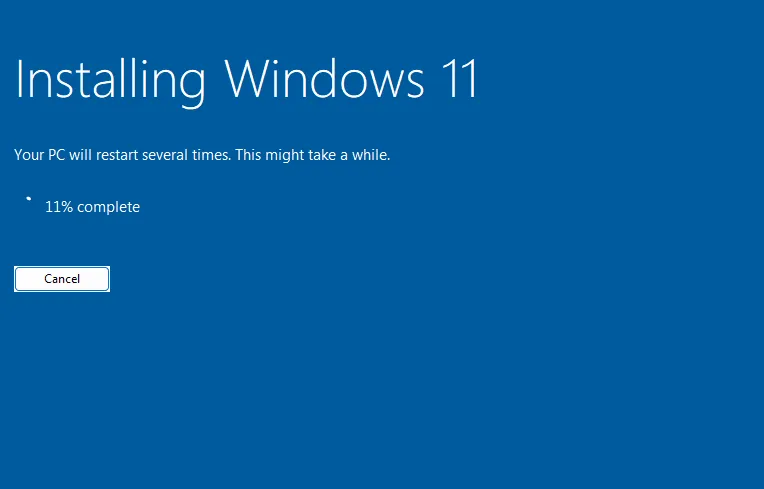
Krok 2:
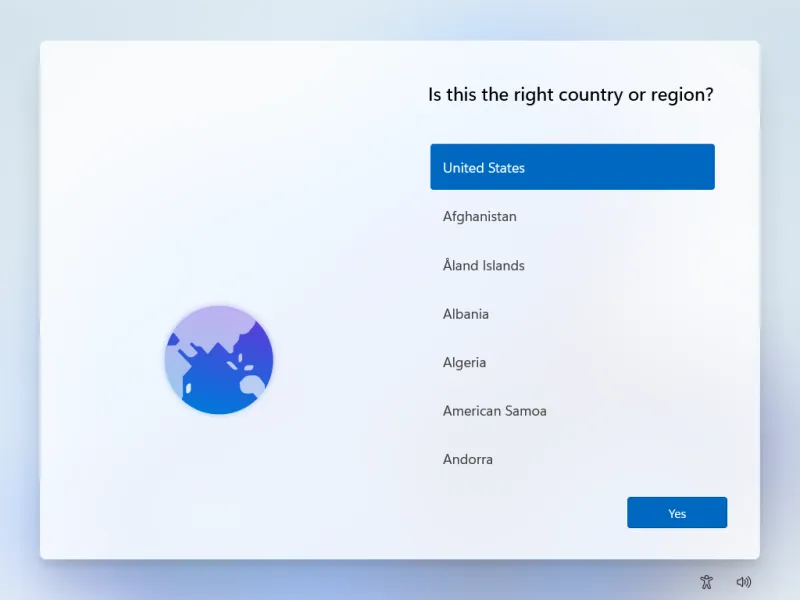
Krok 3: Shift+F10
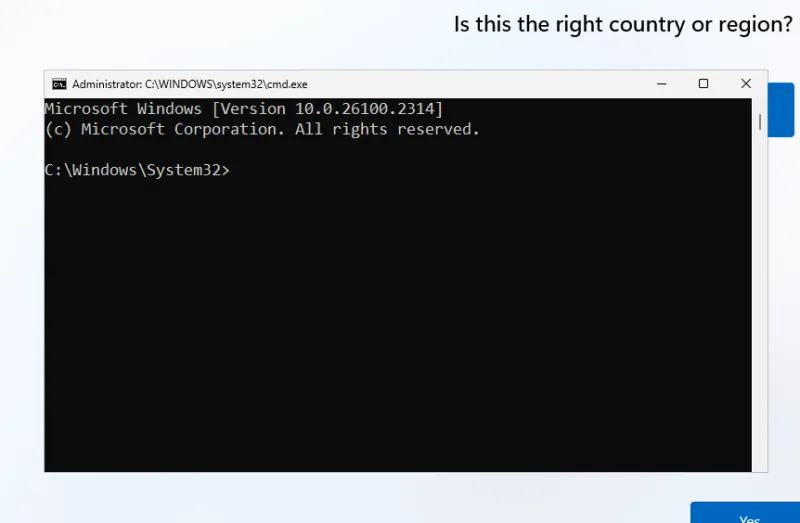
Poznámka: Na přenosných počítačích možná budete muset Shift+Fn+F10místo toho stisknout.
Krok 4: oobe\bypassnro
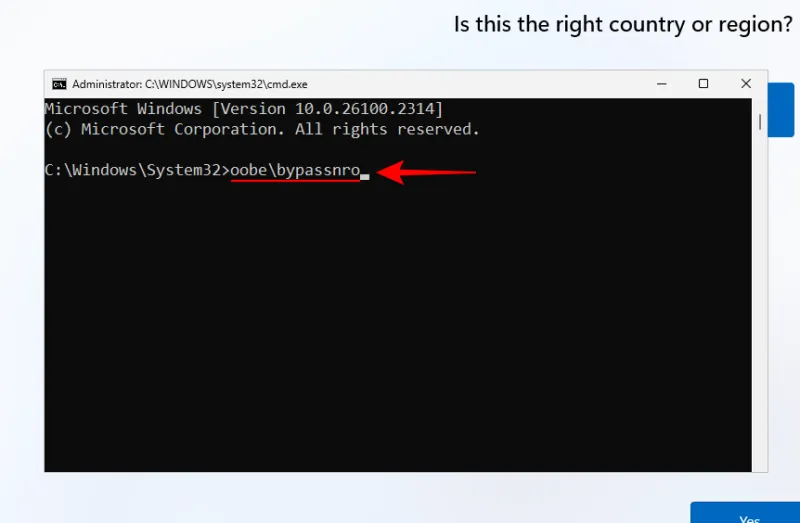
Poznámka: Ujistěte se, že příkaz zadáváte přesně podle obrázku, bez mezer a se správným zpětným lomítkem.
Krok 5:
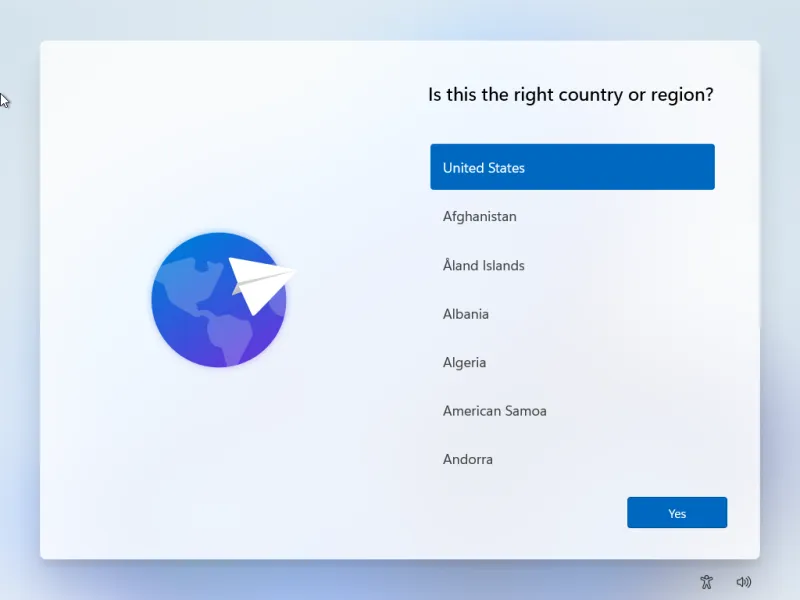
Krok 6: Shift+F10 ipconfig /release
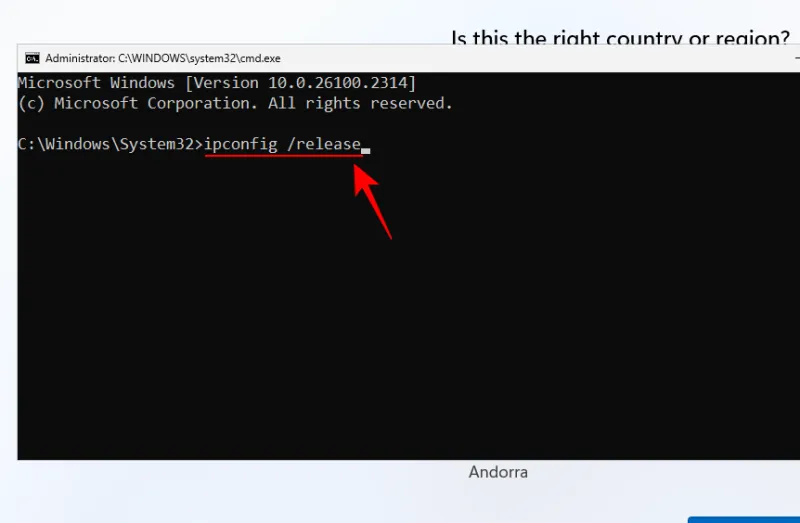
Krok 7:
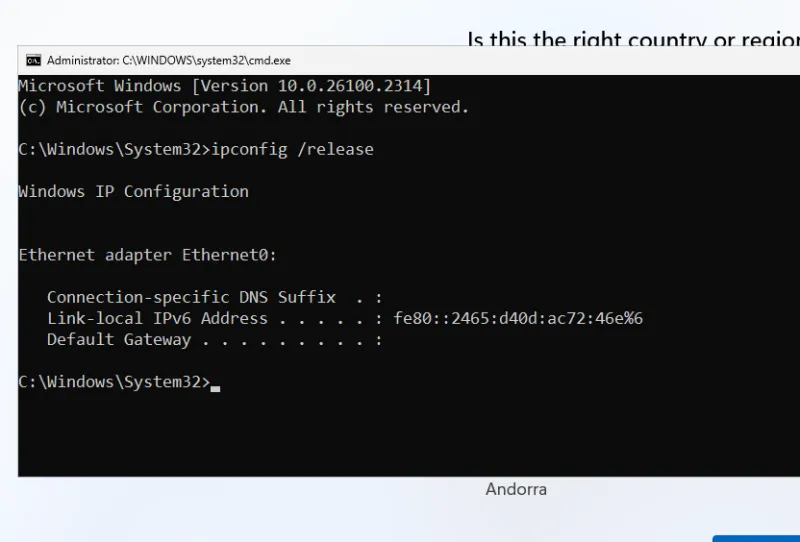
Krok 8:
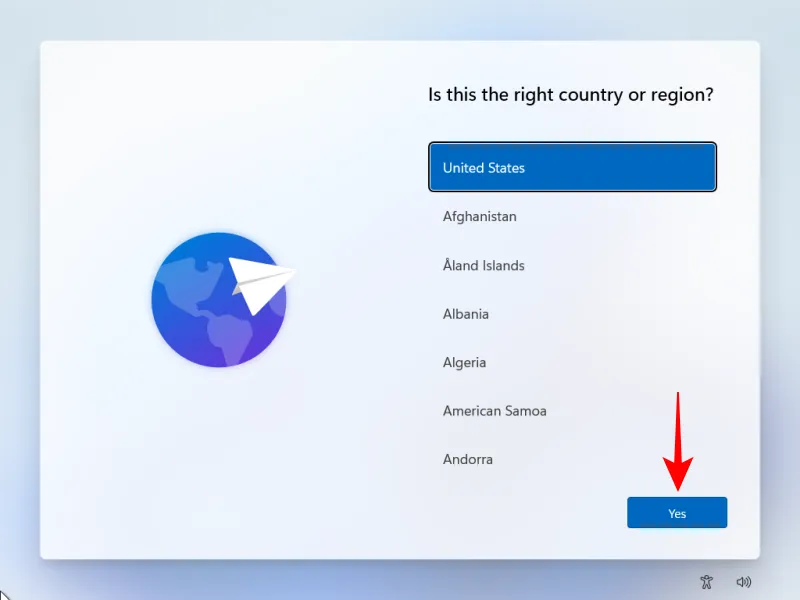
Krok 9:
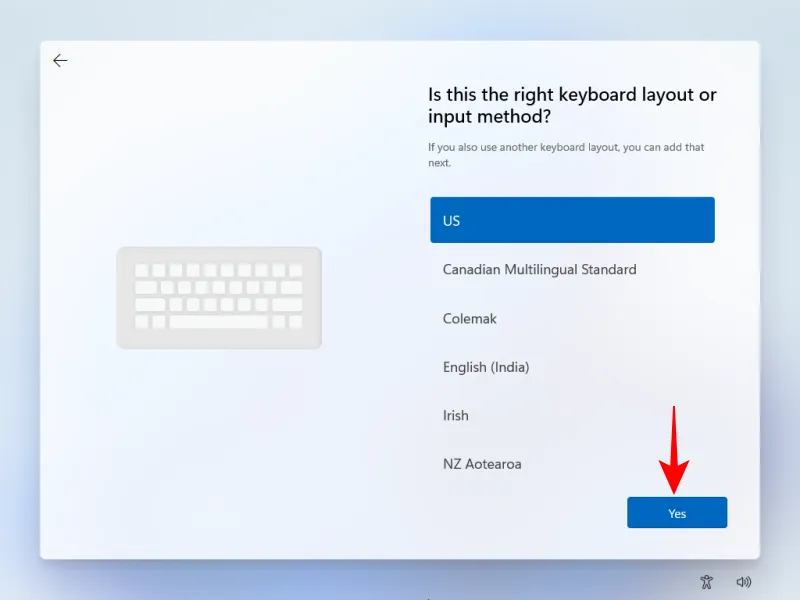
Krok 10:
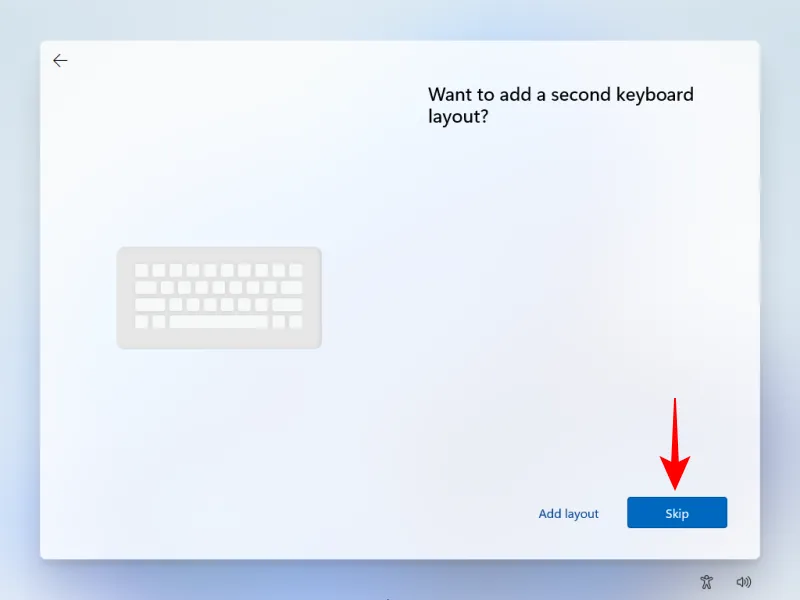
Krok 11: Nemám internet
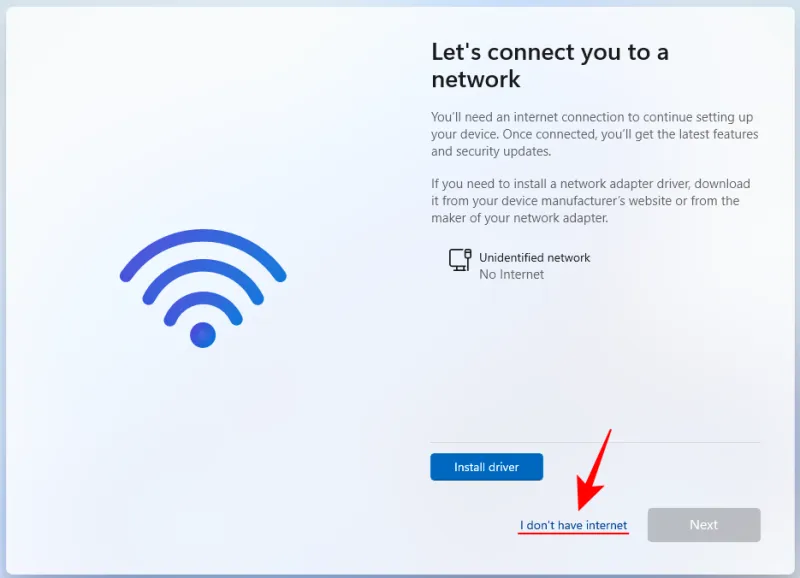
Krok 12:
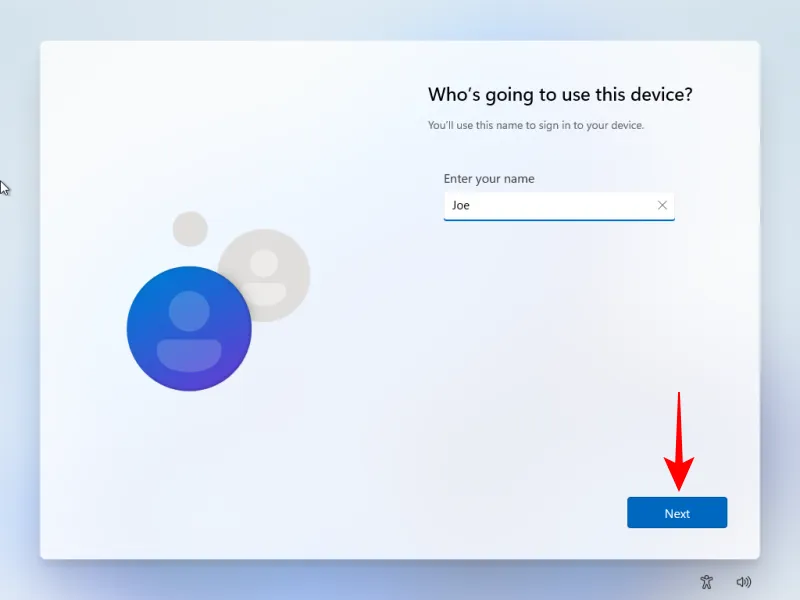
Krok 13:
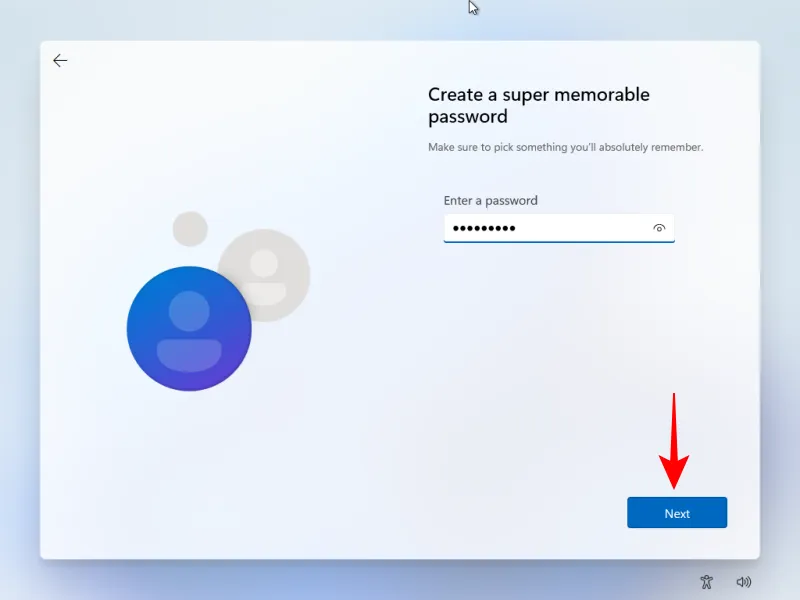
Krok 14:
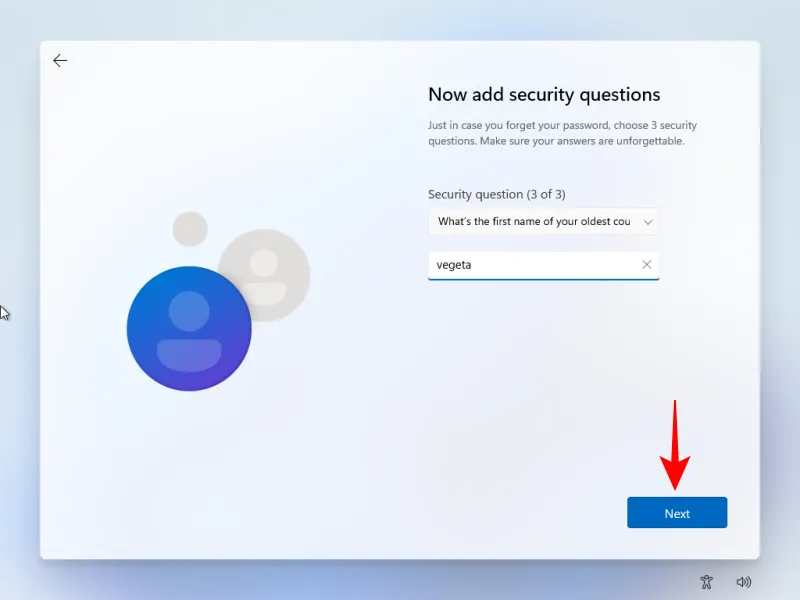
Krok 15:
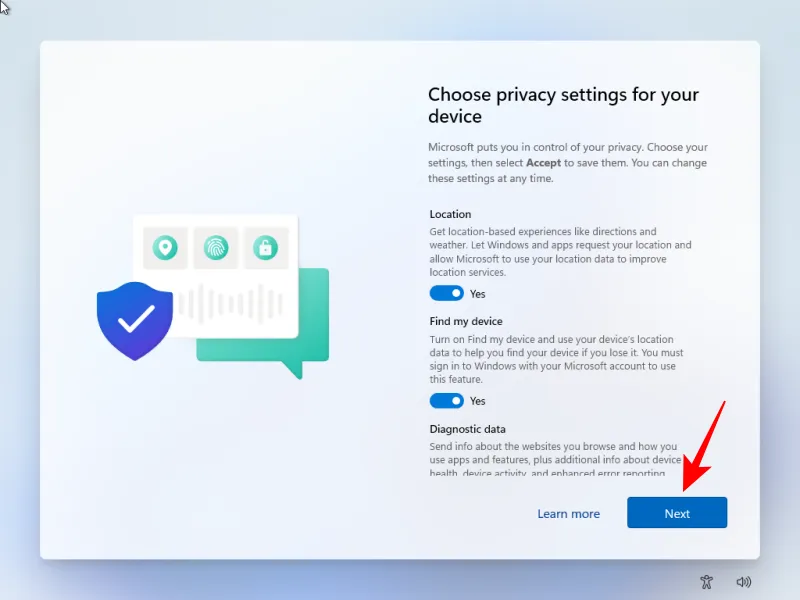
Krok 16:
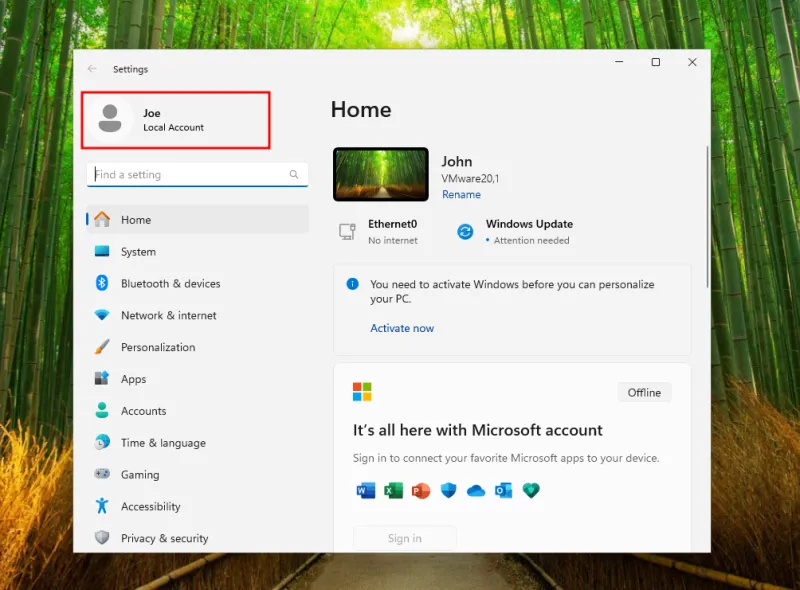
A tady to máte! Doufáme, že vám tato příručka umožnila nakonfigurovat systém Windows 11 bez přihlášení k účtu Microsoft nebo použití zbytečného softwaru. Hodně štěstí při práci s počítačem!
Další statistiky
1. Mohu nadále přistupovat ke službám Microsoft bez účtu Microsoft?
Ano, i když nebudete mít účet Microsoft, stále můžete používat mnoho služeb společnosti Microsoft; přístup ke konkrétním funkcím však může být omezený nebo může vyžadovat ruční zásahy.
2. Co když narazím na problémy během procesu instalace?
Pokud narazíte na problémy, ujistěte se, že pečlivě dodržujete každý krok. Také se ujistěte, že je vaše instalační médium spolehlivé, a vyhledejte podrobnou nápovědu k řešení problémů na fórech podpory společnosti Microsoft.
3. Existuje nějaké riziko obcházení nastavení účtu Microsoft?
Obejití nastavení účtu Microsoft je obecně bezpečné, ale může omezit některé funkce. Nezapomeňte si zálohovat důležitá data, protože budoucí aktualizace a instalace aplikací mohou vyžadovat účet Microsoft.
Napsat komentář